显示器显示器输入不支持
显示器输入不支持 时间:2021-05-25 阅读:()
认证型号:SE2417HG用户指南DellSE2417HG/SE2417HGR使用产品前请阅读使用说明保留备用注、注意和警告注:"注"表示可以帮助您更好使用显示器的重要信息.
注意:"注意"表示如果不按照说明进行操作,可能造成硬件损坏或数据丢失.
警告:"警告"表示可能会造成财产损失、人身伤害或死亡.
版权所有2015–2019DellInc.
或其子公司.
保留所有权利.
Dell、EMC以及其他商标是DellInc.
或其子公司的商标.
其他商标可能是其各自所有者的商标.
2019–8Rev.
A07目录|3目录关于您的显示器.
5物品清单5产品特性6识别部件和控制按钮7即插即用功能10液晶显示器质量和像素政策.
10维护指南10安装显示器.
11连接底座11连接显示器12整理线缆13卸下显示器底座14操作显示器.
15打开显示器电源15使用前面板控制按钮15使用屏幕显示(OSD)菜单17设置显示器29使用倾斜度304|目录故障排除.
31自检.
31内置诊断32常见问题33产品特有的问题35附录.
36FCC声明(仅限美国)和其他管制信息.
36中国能源效率标识36联系Dell36显示器规格.
37平板规格37分辨率规范37支持的视频模式38预设显示模式38电气规范38物理特性39环境特性40电源管理模式40针脚分配42关于您的显示器|5关于您的显示器物品清单此显示器在出厂时包括如下所示的物品.
确认所有物品是否齐全,如有任何物品缺失,请联系Dell.
注:有些物品可能是选购件,您的显示器在出厂时不包括它们.
一些功能或介质在特定国家(地区)可能不提供.
显示器底座支撑臂底座电源线(视国家/地区不同而异)VGA线6|关于您的显示器∞快速设置指南∞安全和管制信息产品特性DellSE2417HG/SE2417HGR平板显示器采用有源矩阵、薄膜晶体管(TFT)、液晶显示屏(LCD)和LED背光.
显示器特性包括:∞59.
9cm(23.
6英寸)可视区域显示屏(对角线测量).
1920x1080分辨率,支持低分辨率全屏.
∞即插即用能力(需系统支持).
∞VGA和双HDMI连接.
∞快速2ms面板响应时间.
∞屏幕显示(OSD)调整,可方便地设置和优化屏幕.
∞安全线缆锁槽.
∞可以在图像质量保持不变的情况下,从宽幅画面切换到标准画面比例.
∞减少BFR/PVC的使用.
∞高动态对比度(8,000,000:1).
∞在睡眠模式下0.
3W功耗.
∞能量表实时显示此显示器的能耗情况.
关于您的显示器|7识别部件和控制按钮前部概览前面板控制12标签说明1功能按钮(有关的详细信息,请参见操作显示器)2打开/关闭电源按钮(带有LED指示灯)注:对于安有光滑边框的显示器,用户应考虑更换显示器,因为边框可能导致周围光线和明亮表面产生干扰性反射.
8|关于您的显示器后部概览2314后部概览(含显示器底座)标签说明用途1底座松开按钮使底座与显示器脱离.
2安全线缆锁槽使用安全锁固定显示器(不提供安全锁).
3条形码序列号标签如果您需要联系Dell寻求技术帮助,请参考这个标签.
4线缆管理槽将线缆穿过槽中进行固定.
后部概览(不含显示器底座)关于您的显示器|9底部概览CANICES-3(B)/NMB-3(B)Удельнаямощностьрабочегорежима-X.
XXXВт/смПотребляемаямощностьизделиемврежимеожидания-X.
XXВтПотребляемаямощностьизделиемввыключенномрежиме-X.
XXВтTheequipmentmustbeconnectedtoanearthedmainssocket-outlet.
L'appareildoitêtrebranchésuruneprisedecourantmunied'unemiseàlaterre.
XXXXXXX-XXXXXMSIP-REM-TPV-SE2416HcTOPVICTORYELECTRONICS(FUJIAN)CO.
,LTD.
TPVElectronics(Fujian)Co.
,Ltd.
080-200-3800Consumodeenergía:XX.
XWhConsumodeenergíaenmododeespera:X.
XXWhXXXXXX-XXXXXXXX564231底部概览(无显示器底座)标签说明用途1电源端口连接电源线.
2线路输出端口*连接外部扬声器(另外销售).
3管制标签列出了管制认可.
4HDMI1端口使用HDMI线连接计算机.
5HDMI2端口6VGA端口使用VGA线连接计算机.
*音频线路输出端口不支持使用耳机.
10|关于您的显示器即插即用功能您可以在支持即插即用的系统中安装此显示器.
此显示器会自动使用显示数据通道(DDC)协议为计算机系统提供其扩展显示标识数据(EDID),以便系统可以自行配置,并优化显示器设置.
大多数显示器安装是自动进行的;需要时,您可以选择不同的设置.
有关更改显示器设置的详细信息,请参见操作显示器.
液晶显示器质量和像素政策在液晶显示器的制造过程中,在有些情况下一个或多个像素可能处于固定不变的状态,这种情况很难看到并且不影响显示质量和可用性.
有关Dell显示器质量和像素政策的详细信息,请访问Dell支持网站:www.
dell.
com/support/monitors.
维护指南清洁显示器警告:在清洁显示器之前,先从电源插座上拔下显示器电源线.
注意:在清洁显示器之前,请阅读安全说明并遵照执行.
为达到最佳实践效果,请在打开包装、清洁、或操作显示器时遵循下面列表中的说明:∞在清洁防静电屏幕时,请用水略微蘸湿一块干净的软布.
如果可能,请使用适用于防静电涂层的专用屏幕清洁棉纸或溶剂.
请勿使用苯、稀释剂、氨水、研磨剂或压缩空气.
∞使用略微蘸温水的布清洁显示器.
避免使用任何清洁剂,否则可能会在显示器上留下痕迹.
∞如果在打开显示器包装时发现白色粉末,请用布擦去.
∞操作显示器时一定要小心,因为深色的显示器比浅色的显示器更容易被刮擦和留下明显的刮痕.
∞为使显示器保持最佳图像质量,请使用动态变化的屏幕保护程序,并在不使用显示器时关闭其电源.
安装显示器|11安装显示器连接底座注:显示器在出厂时,未安装底座.
注:下述步骤适用于连接显示器随附的底座.
若安装任何其他底座,请参见其随附的文档.
安装显示器底座:1.
将显示器放在软布或软垫上.
2.
将底座上部的两个凸片插入显示器背面的凹槽中.
3.
按下底座,使其固定到位.
2312|安装显示器连接显示器警告:在执行此部分的任何步骤之前,请阅读安全说明并遵照执行.
注:请勿同时将所有线缆连接到计算机.
建议先将线缆穿过理线槽,然后再将线缆连接至显示器.
将显示器连接到计算机:1.
关闭计算机,拔掉电源线.
2.
将VGA/HDMI线从显示器连接至计算机.
连接VGA线连接HDMI线(另外销售)安装显示器|13整理线缆使用线缆管理槽来整理连接到显示器的线缆.
14|安装显示器卸下显示器底座注:为防止在卸下底座时刮擦液晶屏幕,请确保将显示器放在柔软洁净的表面上.
卸下底座:1.
将显示器放在软布或软垫上.
2.
使用长而薄的螺丝刀推动释放锁栓.
3.
锁栓松开后,从显示器上卸下底座.
232操作显示器|15操作显示器打开显示器电源按按钮打开显示器电源.
使用前面板控制按钮使用显示器前部的控制按钮调整正在显示的图像.
15234下表介绍前面板按钮:前面板按钮说明1快捷键/预设模式使用此按钮从列表中选择预设模式.
快捷键/亮度/对比度使用此按钮直接访问亮度/对比度菜单.
菜单使用菜单按钮启动屏幕显示(OSD)和选择OSD菜单.
参见使用OSD菜单.
退出使用此按钮返回主菜单或退出OSD主菜单.
16|操作显示器2&3打开/关闭电源按钮(带有LED指示灯)使用电源按钮打开和关闭显示器.
稳定白色表示显示器处于开机状态.
闪烁白色表示处于省电模式.
OSD控制按钮使用显示器前部的按钮调整图像设置.
1234前面板按钮说明1向上使用向上按钮增大数值或在菜单中上移.
2向下使用向下按钮减小数值或在菜单中下移.
3确定使用确定按钮确认您在菜单中的选择.
4返回使用返回按钮返回上一菜单.
操作显示器|17使用屏幕显示(OSD)菜单使用OSD菜单注:当您移至另一菜单、退出OSD菜单或等待OSD菜单自动关闭时,所作的任何更改都会自动保存下来.
1.
按按钮显示OSD主菜单.
模拟(VGA)输入主菜单亮度/对比度自动调节输入源颜色显示显示器电源菜单个性设置其他分辨率:640x480,60Hz最大:1920x1080,60HzDellSE2417HG能耗75%75%2.
按和按钮在设置选项之间移动.
当您从一个图标移动到另一个图标时,选项会高亮显示.
3.
按一下按钮激活高亮显示的选项.
4.
按和按钮选择所需的参数.
5.
按,然后根据菜单上的指示,使用和按钮进行更改.
6.
选择按钮返回主菜单.
18|操作显示器图标菜单和子菜单说明亮度/对比度使用此菜单激活亮度/对比度调整.
亮度/对比度自动调节输入源颜色显示显示器电源菜单个性设置其他分辨率:640x480,60Hz最大:1920x1080,60HzDellSE2417HG能耗75%75%亮度"亮度"选项可调整背光的明亮度.
按按钮提高亮度,按按钮降低亮度(最小0/最大100).
注:动态对比设为开启时,不能手动调整亮度.
对比度先调整亮度,如果需要进一步调整,再调整对比度.
按按钮提高对比度,按按钮降低对比度(最小0/最大100).
对比度功能调整显示器屏幕的暗度和亮度之间的差异程度.
操作显示器|19自动调节使用此键激活自动设置和调整菜单.
亮度/对比度输入源颜色显示显示器电源菜单个性设置其他DellSE2417HG能耗按可自动调节屏幕.
自动调节分辨率:640x480,60Hz最大:1920x1080,60Hz显示器自行调整到当前输入时,以下对话框会出现在黑屏上:自动调节正在进行…"自动调节"允许显示器自行调整到传入的视频信号.
使用自动调整之后,您可以通过显示设置中的"像素时钟"(粗调)和"相位"(微调)控制按钮进一步调整显示器.
注:当没有有效的视频输入信号时或者没有连接信号线时,按此按钮不会进行自动调整.
仅当您使用模拟(VGA)接口时,可以使用此选项.
20|操作显示器输入源使用"输入源"菜单选择显示器连接的不同视频信号.
亮度/对比度颜色显示显示器电源菜单个性设置其他自动选择开重置输入源自动调节输入源VGAHDMI2HDMI1DellSE2417HG能耗分辨率:640x480,60Hz最大:1920x1080,60Hz自动选择选择"自动选择"可以扫描可用的输入信号.
VGA当使用模拟(VGA)接口时,选择VGA输入.
按选择VGA输入源.
HDMI当使用HDMI接口时,选择HDMI输入.
按选择HDMI输入源.
颜色使用颜色调整颜色设置模式.
亮度/对比度显示显示器电源菜单个性设置其他预设模式自动调节输入源颜色标准RGB输入颜色格式重置颜色DellSE2417HG能耗分辨率:640x480,60Hz最大:1920x1080,60Hz操作显示器|21预设模式若选择预设模式,您可以从列表中选择标准、多媒体、电影、游戏、纸张、暖色、冷色或自定颜色.
∞标准:加载显示器的默认颜色设置.
这是默认预设模式.
∞多媒体:加载最适合多媒体应用程序的颜色设置.
∞电影:加载最适合电影的颜色设置.
∞游戏:加载适合大多数游戏应用程序的颜色设置.
∞纸:加载最适合观看文本的亮度和清晰度设置.
混合文本背景以模拟纸介质,且不影响彩色图像.
只适用于RGB输入格式.
∞暖色:提高色温.
屏幕呈现红色/黄色偏暖效果.
∞冷色:降低色温.
屏幕呈现蓝色偏冷效果.
∞自定颜色:手动调整颜色设置.
按下和按钮调整三种颜色.
(R、G、B)的值,生成您自己的预设颜色模式.
亮度/对比度显示显示器电源菜单个性设置其他预设模式自动调节输入源颜色标准多媒体电影游戏纸暖色冷色自定颜色DellSE2417HG能耗分辨率:640x480,60Hz最大:1920x1080,60Hz22|操作显示器输入颜色格式将视频输入模式设为:∞RGB:当您的显示器通过HDMI线连接到计算机或DVD播放机时,选择此选项.
∞YPbPr:若您的DVD播放机只支持YPbPr输出,选择此选项.
亮度/对比度显示显示器电源菜单个性设置其他输入颜色格式自动调节输入源颜色RGBYPbPrDellSE2417HG能耗分辨率:640x480,60Hz最大:1920x1080,60Hz色调此功能可以使视频图像的颜色向绿色或紫色移动.
这可用于调整至所需的肤色.
使用或在0到100的范围内调整色调.
按提升视频图像的绿色阴影.
按提升视频图像的紫色阴影.
注:仅当选择电影或游戏预设模式时,方可使用色调调整.
饱和度此功能可以调整视频图像的色饱和度.
使用或在0到100的范围内调整饱和度.
按提升视频图像的黑白外观效果.
按提升视频图像的彩色外观效果.
注:仅当选择电影或游戏预设模式时,方可使用饱和度调整.
重置颜色允许您将显示器的颜色设置恢复至出厂设置.
操作显示器|23显示使用显示来调整图像.
0:1920x1080,60HzDellSE2417HG16:9505050501宽高比调整图像比例:宽高比16:9、4:3或5:4.
水平位置使用或按钮左右调整图像.
最小值是0(-).
最大值是100(+).
垂直位置使用或按钮上下调整图像.
最小值是0(-).
最大值是100(+).
清晰度此功能可使图像看起来更锐利或更柔和.
使用或在0到100的范围内调整清晰度.
像素时钟"相位"和"像素时钟"调整允许您根据自己的需要调整显示器.
使用或按钮调整至最佳图像质量.
最小值是0(-).
最大值是100(+).
相位如果使用相位调整没有取得满意的效果,可以先使用"像素时钟"(粗调),然后再使用"相位"(微调)调整.
最小值是0(-).
最大值是100(+).
动态对比允许您提高对比度,以使图像更锐利更富有细节.
按按钮选择将动态对比设为开或关.
注:选择游戏或电影预设模式时,动态对比提供更高对比度.
响应时间用户可以选择"快速"或"普通".
重置显示器选择此选项可以恢复默认显示设置.
24|操作显示器显示器电源亮度/对比度显示菜单个性设置其他LED电源按钮自动调节输入源颜色工作期间开启显示器电源重置能量DellSE2417HG能耗分辨率:640x480,60Hz最大:1920x1080,60HzLED电源按钮允许您将电源LED指示灯设为"工作期间开启"或"工作期间关闭",以节省能源.
重置能量选择此选项可以恢复默认能量设置.
菜单选择此选项调整OSD的设置,如OSD语言、菜单在屏幕上的停留时间等.
亮度/对比度显示器电源个性设置其他自动调节输入源颜色简体中文2020s解锁显示语言透明度定时器锁重置菜单菜单DellSE2417HG能耗分辨率:640x480,60Hz最大:1920x1080,60Hz语言语言选项用于设置OSD显示的语言,共八种:英语、西班牙语、法语、德语、葡萄牙语(巴西)、俄语、简体中文、日语.
透明度选择此选项后,按和按钮在0到100的范围内改变菜单透明度.
定时器OSD保持时间:设置从最后一次按一个按钮到OSD关闭之间所等待的时间长度.
使用或调整滑块,范围是从5秒到60秒(以1秒为单位).
操作显示器|25锁控制用户对调整选项的访问.
选择闭锁时,不允许用户进行任何调整.
所有按钮均被锁定.
注:在OSD被锁定时,按菜单键会直接进入OSD设置菜单,并且已预先选择"OSD锁定".
按住键10秒可解锁,并允许用户访问所有适用的设置.
重置菜单将所有OSD设置恢复至出厂预设值.
个性设置用户可以选择快捷键1、快捷键2、复位个性化设置、预设模式或亮度/对比度,并将其设为快捷键.
亮度/对比度显示器电源其他自动调节输入源颜色显示菜单个性设置快捷键1预设模式快捷键2亮度/对比度复位个性化设置DellSE2417HG能耗分辨率:640x480,60Hz最大:1920x1080,60Hz快捷键1用户可以选择下面一项:预设模式、亮度/对比度、自动调节、输入源、宽高比可设为快捷键1.
快捷键2用户可以选择下面一项:预设模式、亮度/对比度、自动调节、输入源、宽高比可设为快捷键2.
复位个性化设置将快捷键恢复至默认设置.
其他亮度/对比度显示器电源个性设置自动调节输入源颜色启用禁用显示DDC/CILCD调节重置其它设置工厂重置菜单其他DellSE2417HG能耗分辨率:640x480,60Hz最大:1920x1080,60Hz26|操作显示器DDC/CIDDC/CI(displaydatachannel/commandinterface,显示数据通道/命令接口)允许通过计算机上的软件调整显示器参数(亮度、色彩平衡等).
您可以选择禁用以禁用此功能.
启用此功能时,可以提供最佳用户体验和最佳显示器性能.
亮度/对比度显示器电源个性设置自动调节输入源输入源显示菜单其他启用禁用DDC/CIDellSE2417HG能耗分辨率:640x480,60Hz最大:1920x1080,60HzLCD调节帮助消除轻微的图像残留现象.
根据图像残留程度,程序可能要运行一些时间.
要开始进行LCD调整,请选择启用.
亮度/对比度显示器电源个性设置自动调节输入源颜色显示菜单其他启用禁用LCD调节DellSE2417HG能耗分辨率:640x480,60Hz最大:1920x1080,60Hz重置其他设置将其它设置菜单中的所有设置恢复至出厂预设值.
工厂重置将所有设置恢复至出厂预设值.
注:您的显示器具有一项内置功能,可以自动校准亮度以补偿LED老化.
操作显示器|27OSD警告消息当动态对比功能启用时(在以下预设模式下:游戏或电影),不能手动调整亮度.
DellSE2417HG如果允许手动调节亮度,动态对比将被关闭,您要继续吗否是当显示器不支持特殊分辨率模式时,会显示下面的消息:DellSE2417HG显示器不支持当前的输入时序.
请将输入时序更改为1920x1080,60Hz,或按照显示器规格,更改为其他任何列有时序的显示器.
这表示显示器不能与它从计算机接收的信号同步.
请参见显示器规格了解此显示器支持的水平和垂直频率范围.
推荐模式是1920x1080.
在禁用DDC/CI功能之前,会显示下面的消息:DellSE2417HG使用PC应用程序调节显示器设置的功能将被禁用.
否是是否禁用DDC/CI功能当显示器进入节能模式时,会显示下面的消息:DellSE2417HG进入省电模式28|操作显示器当您按电源按钮之外的任何其他按钮时,会根据所选型号显示下面的消息:DellSE2417HG没有来自您设备的VGA信号.
按键盘上的任何键或移动鼠标可唤醒它.
如果没有显示,再次按显示器按钮可选择正确的输入信号源.
如果未连接VGA或HDMI线,会显示如下浮动对话框.
显示器在此状态停留5分钟后进入节能模式.
DellSE2417HG无VGA电缆显示器将在5分钟后进入省电模式.
www.
dell.
com/support/monitorsDellSE2417HG显示器将在5分钟后进入省电模式.
www.
dell.
com/support/monitors无HDMI1电缆DellSE2417HG显示器将在5分钟后进入省电模式.
www.
dell.
com/support/monitors无HDMI2电缆详情请见故障排除.
操作显示器|29设置显示器设置最大分辨率为显示器设置最大分辨率:1.
对于Windows8和Windows8.
1,请选择桌面磁贴以切换到经典桌面.
2.
右键单击桌面,然后单击屏幕分辨率.
3.
单击屏幕分辨率下拉列表,选择1920x1080.
4.
单击确定.
如果您看不到1920x1080选项,则可能需要更新您的图形驱动程序.
根据您的计算机,完成下面相应的过程.
如果您使用的是Dell台式机或便携电脑:∞访问www.
dell.
com/support,输入您计算机的服务标签,下载图形卡的最新驱动程序.
如果您使用的不是Dell计算机(便携或台式):∞访问您计算机的支持网站,下载最新的图形驱动程序.
∞访问您图形卡的网站,下载最新的图形驱动程序.
30|操作显示器使用倾斜度此显示器随附的底座支持向前倾斜最多5度,向后倾斜最多21度.
5°21°故障排除|31故障排除警告:在开始此部分的任何步骤之前,请阅读安全说明并遵照执行.
自检这款显示器提供一个自检功能,可以让您检查显示器是否工作正常.
如果显示器和计算机已正确连接,但显示器屏幕仍为黑屏,请执行以下步骤来运行显示器自检:1.
关闭计算机和显示器.
2.
拔下显示器的所有视频线.
这样就不会牵涉到计算机.
3.
打开显示器电源.
如果显示器正常工作,会检查到没有信号,并会显示以下消息之一.
在自检模式下,电源LED保持白色.
DellSE2417HG无VGA电缆显示器将在5分钟后进入省电模式.
www.
dell.
com/support/monitorsDellSE2417HG显示器将在5分钟后进入省电模式.
www.
dell.
com/support/monitors无HDMI1电缆DellSE2417HG显示器将在5分钟后进入省电模式.
www.
dell.
com/support/monitors无HDMI2电缆32|故障排除注:在正常系统操作期间,如果视频线断开连接或已损坏,也会出现这个对话框.
4.
关闭显示器,重新连接视频线,然后打开计算机和显示器的电源.
如果重新连接线缆之后显示器仍然保持黑屏,请检查一下视频控制器和计算机.
内置诊断此显示器有一个内置诊断工具,可帮助您确认所遇到的显示异常是显示器问题还是计算机和视频卡问题.
注:仅当拔掉了视频线并且显示器处于自检模式时,可以运行内置诊断.
15234运行内置诊断:1.
确保屏幕洁净(屏幕表面没有灰尘颗粒).
2.
从计算机或显示器后部拔掉视频线.
显示器随后进入自检模式.
3.
同时按住按钮1和按钮4两秒钟.
显示一个灰色画面.
4.
仔细检查屏幕是否存在异常.
5.
再次按前面板上的按钮4.
画面颜色变为红色.
6.
检查显示屏是否存在任何异常.
7.
重复步骤5和6,检查绿色、蓝色、黑色、白色、以及文本屏幕显示.
当文本画面出现时,测试完毕.
如要退出,请再按一次按钮4.
如果使用内置诊断工具未检测到任何屏幕异常,则说明显示器工作正常.
请检查视频卡和计算机.
故障排除|33常见问题下表包含了您可能遇到的显示器常见问题的一般信息以及可能的解决办法:常见现象可能的解决办法没有视频/电源LED不亮∞确保显示器和计算机之间的视频线连接正确且牢固.
∞使用其他电气设备确认电源插座是否工作正常.
∞确保通过输入源菜单选择正确的输入源.
没有视频/电源LED点亮∞使用OSD提高亮度和对比度控制按钮.
∞执行显示器自检功能检查.
∞检查视频线接头插针是否有弯曲或折断.
∞运行内置诊断.
∞确保通过输入源菜单选择正确的输入源.
聚焦不好∞不要使用视频延长线.
∞将显示器恢复至出厂设置(工厂重置).
∞将视频分辨率改为正确的宽高比.
视频摇晃不定∞将显示器恢复至出厂设置(工厂重置).
∞检查一下环境因素.
∞改变显示器位置,将其移到其他房间进行测试.
像素缺失∞关机后再开机.
∞像素永久不亮是液晶技术可能出现的一个固有缺陷.
∞有关Dell显示器质量和像素策略的详细信息,请访问Dell支持网站:www.
dell.
com/support/monitors.
亮点像素∞关机后再开机.
∞像素永久不亮是液晶技术可能出现的一个固有缺陷.
∞有关Dell显示器质量和像素策略的详细信息,请访问Dell支持网站:www.
dell.
com/support/monitors.
亮度问题∞将显示器恢复至出厂设置(工厂重置).
∞通过OSD调整亮度和对比度.
画面几何扭曲∞将显示器恢复至出厂设置(工厂重置).
∞通过OSD调整水平和垂直控制.
水平/垂直线条∞将显示器恢复至出厂设置(工厂重置).
∞执行显示器自检功能检查,确认在自检模式下是否也出现这些线条.
∞检查视频线接头插针是否有弯曲或折断.
∞运行内置诊断.
34|故障排除同步问题∞将显示器恢复至出厂设置(工厂重置).
∞执行显示器自检功能检查,确认在自检模式下是否也出现杂乱的屏幕.
∞检查视频线接头插针是否有弯曲或折断.
∞以安全模式重新启动计算机.
与安全相关的问题∞不要执行任何故障排除步骤.
∞立即与Dell联系.
间歇性问题∞确保显示器和计算机之间的视频线连接正确且牢固.
∞将显示器恢复至出厂设置(工厂重置).
∞执行显示器自检功能检查,确认在自检模式下是否也出现间断问题.
缺少颜色∞执行显示器自检功能检查.
∞确保显示器和计算机之间的视频线连接正确且牢固.
∞检查视频线接头插针是否有弯曲或折断.
颜色不正确∞在颜色设置OSD中,将颜色设置模式改为显卡或视频(视应用程序而定).
∞在颜色设置OSD中尝试不同的预设模式.
在颜色设置OSD的自定颜色中调整红/绿/蓝的值.
∞在颜色设置OSD中,将输入颜色格式改为RGB或YPbPr.
∞运行内置诊断.
图像残留(由于显示器长时间显示一个静态图像)∞每当不使用显示器时,使用电源管理功能关闭显示器(有关的详细信息,请参见电源管理模式).
∞此外,最好使用动态变化的屏幕保护程序.
视频重影或过度调节∞根据您的应用和使用情况,在显示OSD中将响应时间改为快速或普通.
故障排除|35产品特有的问题特定现象可能的解决办法屏幕图像太小∞检查显示设置OSD中的宽高比设置.
∞将显示器恢复至出厂设置(工厂重置).
无法使用侧面板上的按钮调整显示器∞关闭显示器,拔掉电源线后重新插上,然后打开显示器电源.
∞检查OSD菜单是否锁定.
若是,请按住"电源"按钮上方的按钮10秒,以进行解锁.
(有关详细信息,请参见锁).
按用户控制时没有输入信号∞检查信号源.
移动计算机鼠标或按键盘上的任意键,确保计算机未处于待机或睡眠模式.
∞检查视频线是否正确插入.
如有需要,可拔下视频线并重连.
∞重新启动计算机或视频播放机.
画面不填满整个屏幕∞由于DVD的不同视频格式(宽高比),显示器可能无法全屏显示.
∞运行内置诊断.
36|故障排除附录警告:安全说明警告:如果不按本文档所述使用控制、进行调整或执行其它任何过程,可能导致电击、触电和/或机械伤害.
关于安全说明信息,请参见产品信息指南.
FCC声明(仅限美国)和其他管制信息关于FCC声明和其他管制信息,请参见管制符合性网站,网址是www.
dell.
com/regulatory_compliance.
中国能源效率标识根据中国大陆>本显示器符合以下要求:生产者名称戴尔(中国)有限公司规格型号SE2417HG能效等级1级能源效率(cd/W)≥2.
0关闭状态功率(W)≤0.
50睡眠状态功率(W)≤0.
50产品类型标准显示器依据国家标准GB21520-2015联系Dell就销售、技术支持或客户服务等问题联系Dell:1.
访问www.
dell.
com/contactdell.
2.
在页面底部的选择国家/地区下拉列表中,选择您所在的国家或地区.
3.
根据您的需求,选择相应的服务或支持链接,或选择方便的Dell联系方法.
Dell提供多种在线和电话支持与服务选项.
具体情况视国家(地区)和产品而定,有些服务在您所在地区可能不提供.
注:如果您没有可用的Internet连接,可在购买发票、包装物、付费单、或Dell产品宣传页上查找联系信息.
显示器规格|37显示器规格平板规格型号SE2417HG/SE2417HGR屏幕类型有源矩阵-TFTLCD面板类型TN可视图像对角线水平有效区域垂直有效区域面积599.
44mm(23.
60英寸)521.
28mm(20.
52英寸)293.
22mm(11.
54英寸)1528.
50cm2(236.
80平方英寸)像素点距0.
2715mm可视角度(垂直/水平)典型值:160度(垂直)典型值:170度(水平)明亮度输出300cd/m(典型)对比度1000:1(典型)8,000,000到1(动态对比)面板涂层防眩光,3H硬度背光LED灯条系统响应时间典型值2ms(G到G)颜色深度1670万色色域CIE1976(84%),CIE1931(72%)分辨率规范型号SE2417HG/SE2417HGR水平扫描范围30kHz至83kHz(自动)垂直扫描范围56Hz至76Hz(自动)最大预设分辨率1920x1080@60Hz38|显示器规格支持的视频模式型号SE2417HG/SE2417HGR视频显示能力(HDMI)480p、480i、576p、720p、1080p、576i、1080i预设显示模式显示模式水平频率(kHz)垂直频率(Hz)像素时钟(MHz)同步极性(水平/垂直)VESA,720x40031.
570.
128.
3-/+VESA,640x48031.
560.
025.
2-/-VESA,640x48037.
575.
031.
5-/-VESA,800x60037.
960.
340.
0+/+VESA,800x60046.
975.
049.
5+/+VESA,1024x76848.
460.
065.
0-/-VESA,1024x76860.
075.
078.
8+/+VESA,1152x86467.
575.
0108.
0+/+VESA,1280x102464.
060.
0108.
0+/+VESA,1280x102480.
075.
0135.
0+/+VESA,1600x120075.
060.
0162.
0+/+VESA,1920x108067.
560.
0148.
5+/+电气规范型号SE2417HG/SE2417HGR视频输入信号∞模拟RGB,0.
7V+/-5%,正极,输入阻抗75欧姆∞HDMI1.
4,600mV(每个差分线路),100欧姆输入阻抗(每个差分对)交流输入电压/频率/电流100VAC至240VAC/50Hz或60Hz±3Hz/1.
6A(典型值)电涌电流∞120V:40A(最大),0℃(冷启动)∞240V:80A(最大),0℃(冷启动)显示器规格|39物理特性型号SE2417HG/SE2417HGR信号线类型∞数字:可分离、HDMI、19针∞模拟:可分离、D-Sub、15针尺寸(含底座)高度422.
50mm(16.
63英寸)宽度555.
20mm(21.
86英寸)厚度179.
90mm(7.
08英寸)尺寸(不含底座)高度330.
10mm(13.
00英寸)宽度555.
20mm(21.
86英寸)厚度55mm(2.
17英寸)底座尺寸高度178.
00mm(7.
01英寸)宽度250.
00mm(9.
84英寸)厚度179.
90mm(7.
08英寸)重量重量(含包装)6.
48kg(14.
29磅)重量(含底座组件和线缆)4.
51kg(9.
94磅)重量(不含底座组件和线缆)3.
40kg(7.
50磅)底座组件重量0.
67kg(1.
48磅)前部边框光泽(最小值)黑色边框-85光泽度40|显示器规格环境特性型号SE2417HG/SE2417HGR温度工作时0C到40C(32F到104F)不工作时∞存储时-20C到60C(-4F到140F)∞运输时湿度工作时10%到80%(无冷凝)不工作时∞存储时10%到90%(无冷凝)∞运输时海拔工作时(最大值)5,000m(16,400英尺)不工作时(最大值)12,192m(40,000英尺)散热(最大值)∞85.
32BTU/小时(典型值)∞58.
01BTU/小时电源管理模式如果您的计算机中安装了符合VESADPM标准的显卡或软件,则在不使用时,显示器会自动进入低能耗模式.
这就是"节能模式"*.
如果计算机检测到来自键盘、鼠标或其他输入设备的输入,显示器会自动恢复工作.
下表显示了这项自动节能功能的功耗和信号.
*只有从显示器上拔下电源线时,才能在关机模式下达到零功耗.
显示器规格|41VESA模式水平同步垂直同步视频电源指示灯功耗正常运行有效有效有效白色25W(最大)**17W(典型值)停用模式停用停用空白白色(闪亮)小于0.
3W关闭---关小于0.
3W功耗PON16.
5W总能耗(TEC)52.
6Kwh**亮度最大且使用USB时功耗最大.
本文档中的信息仅供参考,反映的是实验室性能.
您的产品性能可能有所不同,具体视您订购的软件、组件以及外围设备而定,我们没有义务更新此类信息.
因此,客户不应依照此信息制定电气容差或其他参数的相关决策.
未明示或暗含对于准确性或完整性的保证.
注:PON:参照"能源之星"测试测量出的开机模式的功耗.
TEC:参照"能源之星"测试方法测量出的总功耗(kWh).
OSD只是在正常操作模式下起作用.
在停用模式下按下任何按钮时,显示下面的消息:DellSE2417HG没有来自您设备的VGA信号.
按键盘上的任何键或移动鼠标可唤醒它.
如果没有显示,再次按显示器按钮可选择正确的输入信号源.
激活计算机和显示器,以进入OSD.
42|显示器规格针脚分配VGA接口插针编号已连接信号线的针脚侧1视频-红色2视频-绿色3视频-蓝色4GND5自检6GND-R7GND-G8GND-B9计算机5V/3.
3V10GND同步11GND12DDC数据13水平同步14垂直同步15DDC时钟显示器规格|43HDMI接口插针编号所连接信号线的19针侧1T.
M.
D.
S.
数据2-2T.
M.
D.
S.
数据2屏蔽3T.
M.
D.
S.
数据2+4T.
M.
D.
S.
数据1+5T.
M.
D.
S.
数据1屏蔽6T.
M.
D.
S.
数据1-7T.
M.
D.
S.
数据0+8T.
M.
D.
S.
数据0屏蔽9T.
M.
D.
S.
数据0-10T.
M.
D.
S.
时钟+11T.
M.
D.
S.
时钟屏蔽12T.
M.
D.
S.
时钟-13CEC14保留(在设备上不连接)15SCL16SDA17DDC/CEC接地18+5V电源19热插拔检测44|显示器规格中国大陆RoHS根据中国大陆《电器电子产品有害物质限制使用管理办法》(也称为中国大陆RoHS),以下部分列出了产品中可能包含的有害物质的名称和含量.
DELL显示器(平板及CRT)产品中有害物质的名称及含量部件名称有害物质铅(Pb)汞(Hg)镉(Cd)六价铬(CrVI)多溴联苯(PBB)多溴二苯醚(PBDE)支架/机箱xOOOOO印刷电路部件(PCA)*xOOOOOFP显示屏技术/灯管xOOOOOCRT显示屏技术/灯管xxOOOO电缆/电线/连接器xOOOOO电源设备/电源适配器xOOOOO介质/软件/其它xOOOOO本表格依据SJ/T11364的规定编制.
"O:表示该有害物质在该部件所有均质材料中的含量均在GB/T26572规定的限量要求以下.
"X":表明该有害物质至少在部件的某一均质材料中的含量超出GB/T26572规定的限量要求.
所有显示X的情况,是按照欧盟RoHS采用了容许的豁免指标.
在中国大陆销售的相应电子电器产品(EEP)都必须遵照中国大陆《电子电气产品有害物质限制使用标识要求》标准(SJ/T11364)贴上环保使用期限(EPUP)标签.
该产品所采用的EPUP标签是基于中国大陆的《电子信息产品环保使用期限通则》标准.
注意:"注意"表示如果不按照说明进行操作,可能造成硬件损坏或数据丢失.
警告:"警告"表示可能会造成财产损失、人身伤害或死亡.
版权所有2015–2019DellInc.
或其子公司.
保留所有权利.
Dell、EMC以及其他商标是DellInc.
或其子公司的商标.
其他商标可能是其各自所有者的商标.
2019–8Rev.
A07目录|3目录关于您的显示器.
5物品清单5产品特性6识别部件和控制按钮7即插即用功能10液晶显示器质量和像素政策.
10维护指南10安装显示器.
11连接底座11连接显示器12整理线缆13卸下显示器底座14操作显示器.
15打开显示器电源15使用前面板控制按钮15使用屏幕显示(OSD)菜单17设置显示器29使用倾斜度304|目录故障排除.
31自检.
31内置诊断32常见问题33产品特有的问题35附录.
36FCC声明(仅限美国)和其他管制信息.
36中国能源效率标识36联系Dell36显示器规格.
37平板规格37分辨率规范37支持的视频模式38预设显示模式38电气规范38物理特性39环境特性40电源管理模式40针脚分配42关于您的显示器|5关于您的显示器物品清单此显示器在出厂时包括如下所示的物品.
确认所有物品是否齐全,如有任何物品缺失,请联系Dell.
注:有些物品可能是选购件,您的显示器在出厂时不包括它们.
一些功能或介质在特定国家(地区)可能不提供.
显示器底座支撑臂底座电源线(视国家/地区不同而异)VGA线6|关于您的显示器∞快速设置指南∞安全和管制信息产品特性DellSE2417HG/SE2417HGR平板显示器采用有源矩阵、薄膜晶体管(TFT)、液晶显示屏(LCD)和LED背光.
显示器特性包括:∞59.
9cm(23.
6英寸)可视区域显示屏(对角线测量).
1920x1080分辨率,支持低分辨率全屏.
∞即插即用能力(需系统支持).
∞VGA和双HDMI连接.
∞快速2ms面板响应时间.
∞屏幕显示(OSD)调整,可方便地设置和优化屏幕.
∞安全线缆锁槽.
∞可以在图像质量保持不变的情况下,从宽幅画面切换到标准画面比例.
∞减少BFR/PVC的使用.
∞高动态对比度(8,000,000:1).
∞在睡眠模式下0.
3W功耗.
∞能量表实时显示此显示器的能耗情况.
关于您的显示器|7识别部件和控制按钮前部概览前面板控制12标签说明1功能按钮(有关的详细信息,请参见操作显示器)2打开/关闭电源按钮(带有LED指示灯)注:对于安有光滑边框的显示器,用户应考虑更换显示器,因为边框可能导致周围光线和明亮表面产生干扰性反射.
8|关于您的显示器后部概览2314后部概览(含显示器底座)标签说明用途1底座松开按钮使底座与显示器脱离.
2安全线缆锁槽使用安全锁固定显示器(不提供安全锁).
3条形码序列号标签如果您需要联系Dell寻求技术帮助,请参考这个标签.
4线缆管理槽将线缆穿过槽中进行固定.
后部概览(不含显示器底座)关于您的显示器|9底部概览CANICES-3(B)/NMB-3(B)Удельнаямощностьрабочегорежима-X.
XXXВт/смПотребляемаямощностьизделиемврежимеожидания-X.
XXВтПотребляемаямощностьизделиемввыключенномрежиме-X.
XXВтTheequipmentmustbeconnectedtoanearthedmainssocket-outlet.
L'appareildoitêtrebranchésuruneprisedecourantmunied'unemiseàlaterre.
XXXXXXX-XXXXXMSIP-REM-TPV-SE2416HcTOPVICTORYELECTRONICS(FUJIAN)CO.
,LTD.
TPVElectronics(Fujian)Co.
,Ltd.
080-200-3800Consumodeenergía:XX.
XWhConsumodeenergíaenmododeespera:X.
XXWhXXXXXX-XXXXXXXX564231底部概览(无显示器底座)标签说明用途1电源端口连接电源线.
2线路输出端口*连接外部扬声器(另外销售).
3管制标签列出了管制认可.
4HDMI1端口使用HDMI线连接计算机.
5HDMI2端口6VGA端口使用VGA线连接计算机.
*音频线路输出端口不支持使用耳机.
10|关于您的显示器即插即用功能您可以在支持即插即用的系统中安装此显示器.
此显示器会自动使用显示数据通道(DDC)协议为计算机系统提供其扩展显示标识数据(EDID),以便系统可以自行配置,并优化显示器设置.
大多数显示器安装是自动进行的;需要时,您可以选择不同的设置.
有关更改显示器设置的详细信息,请参见操作显示器.
液晶显示器质量和像素政策在液晶显示器的制造过程中,在有些情况下一个或多个像素可能处于固定不变的状态,这种情况很难看到并且不影响显示质量和可用性.
有关Dell显示器质量和像素政策的详细信息,请访问Dell支持网站:www.
dell.
com/support/monitors.
维护指南清洁显示器警告:在清洁显示器之前,先从电源插座上拔下显示器电源线.
注意:在清洁显示器之前,请阅读安全说明并遵照执行.
为达到最佳实践效果,请在打开包装、清洁、或操作显示器时遵循下面列表中的说明:∞在清洁防静电屏幕时,请用水略微蘸湿一块干净的软布.
如果可能,请使用适用于防静电涂层的专用屏幕清洁棉纸或溶剂.
请勿使用苯、稀释剂、氨水、研磨剂或压缩空气.
∞使用略微蘸温水的布清洁显示器.
避免使用任何清洁剂,否则可能会在显示器上留下痕迹.
∞如果在打开显示器包装时发现白色粉末,请用布擦去.
∞操作显示器时一定要小心,因为深色的显示器比浅色的显示器更容易被刮擦和留下明显的刮痕.
∞为使显示器保持最佳图像质量,请使用动态变化的屏幕保护程序,并在不使用显示器时关闭其电源.
安装显示器|11安装显示器连接底座注:显示器在出厂时,未安装底座.
注:下述步骤适用于连接显示器随附的底座.
若安装任何其他底座,请参见其随附的文档.
安装显示器底座:1.
将显示器放在软布或软垫上.
2.
将底座上部的两个凸片插入显示器背面的凹槽中.
3.
按下底座,使其固定到位.
2312|安装显示器连接显示器警告:在执行此部分的任何步骤之前,请阅读安全说明并遵照执行.
注:请勿同时将所有线缆连接到计算机.
建议先将线缆穿过理线槽,然后再将线缆连接至显示器.
将显示器连接到计算机:1.
关闭计算机,拔掉电源线.
2.
将VGA/HDMI线从显示器连接至计算机.
连接VGA线连接HDMI线(另外销售)安装显示器|13整理线缆使用线缆管理槽来整理连接到显示器的线缆.
14|安装显示器卸下显示器底座注:为防止在卸下底座时刮擦液晶屏幕,请确保将显示器放在柔软洁净的表面上.
卸下底座:1.
将显示器放在软布或软垫上.
2.
使用长而薄的螺丝刀推动释放锁栓.
3.
锁栓松开后,从显示器上卸下底座.
232操作显示器|15操作显示器打开显示器电源按按钮打开显示器电源.
使用前面板控制按钮使用显示器前部的控制按钮调整正在显示的图像.
15234下表介绍前面板按钮:前面板按钮说明1快捷键/预设模式使用此按钮从列表中选择预设模式.
快捷键/亮度/对比度使用此按钮直接访问亮度/对比度菜单.
菜单使用菜单按钮启动屏幕显示(OSD)和选择OSD菜单.
参见使用OSD菜单.
退出使用此按钮返回主菜单或退出OSD主菜单.
16|操作显示器2&3打开/关闭电源按钮(带有LED指示灯)使用电源按钮打开和关闭显示器.
稳定白色表示显示器处于开机状态.
闪烁白色表示处于省电模式.
OSD控制按钮使用显示器前部的按钮调整图像设置.
1234前面板按钮说明1向上使用向上按钮增大数值或在菜单中上移.
2向下使用向下按钮减小数值或在菜单中下移.
3确定使用确定按钮确认您在菜单中的选择.
4返回使用返回按钮返回上一菜单.
操作显示器|17使用屏幕显示(OSD)菜单使用OSD菜单注:当您移至另一菜单、退出OSD菜单或等待OSD菜单自动关闭时,所作的任何更改都会自动保存下来.
1.
按按钮显示OSD主菜单.
模拟(VGA)输入主菜单亮度/对比度自动调节输入源颜色显示显示器电源菜单个性设置其他分辨率:640x480,60Hz最大:1920x1080,60HzDellSE2417HG能耗75%75%2.
按和按钮在设置选项之间移动.
当您从一个图标移动到另一个图标时,选项会高亮显示.
3.
按一下按钮激活高亮显示的选项.
4.
按和按钮选择所需的参数.
5.
按,然后根据菜单上的指示,使用和按钮进行更改.
6.
选择按钮返回主菜单.
18|操作显示器图标菜单和子菜单说明亮度/对比度使用此菜单激活亮度/对比度调整.
亮度/对比度自动调节输入源颜色显示显示器电源菜单个性设置其他分辨率:640x480,60Hz最大:1920x1080,60HzDellSE2417HG能耗75%75%亮度"亮度"选项可调整背光的明亮度.
按按钮提高亮度,按按钮降低亮度(最小0/最大100).
注:动态对比设为开启时,不能手动调整亮度.
对比度先调整亮度,如果需要进一步调整,再调整对比度.
按按钮提高对比度,按按钮降低对比度(最小0/最大100).
对比度功能调整显示器屏幕的暗度和亮度之间的差异程度.
操作显示器|19自动调节使用此键激活自动设置和调整菜单.
亮度/对比度输入源颜色显示显示器电源菜单个性设置其他DellSE2417HG能耗按可自动调节屏幕.
自动调节分辨率:640x480,60Hz最大:1920x1080,60Hz显示器自行调整到当前输入时,以下对话框会出现在黑屏上:自动调节正在进行…"自动调节"允许显示器自行调整到传入的视频信号.
使用自动调整之后,您可以通过显示设置中的"像素时钟"(粗调)和"相位"(微调)控制按钮进一步调整显示器.
注:当没有有效的视频输入信号时或者没有连接信号线时,按此按钮不会进行自动调整.
仅当您使用模拟(VGA)接口时,可以使用此选项.
20|操作显示器输入源使用"输入源"菜单选择显示器连接的不同视频信号.
亮度/对比度颜色显示显示器电源菜单个性设置其他自动选择开重置输入源自动调节输入源VGAHDMI2HDMI1DellSE2417HG能耗分辨率:640x480,60Hz最大:1920x1080,60Hz自动选择选择"自动选择"可以扫描可用的输入信号.
VGA当使用模拟(VGA)接口时,选择VGA输入.
按选择VGA输入源.
HDMI当使用HDMI接口时,选择HDMI输入.
按选择HDMI输入源.
颜色使用颜色调整颜色设置模式.
亮度/对比度显示显示器电源菜单个性设置其他预设模式自动调节输入源颜色标准RGB输入颜色格式重置颜色DellSE2417HG能耗分辨率:640x480,60Hz最大:1920x1080,60Hz操作显示器|21预设模式若选择预设模式,您可以从列表中选择标准、多媒体、电影、游戏、纸张、暖色、冷色或自定颜色.
∞标准:加载显示器的默认颜色设置.
这是默认预设模式.
∞多媒体:加载最适合多媒体应用程序的颜色设置.
∞电影:加载最适合电影的颜色设置.
∞游戏:加载适合大多数游戏应用程序的颜色设置.
∞纸:加载最适合观看文本的亮度和清晰度设置.
混合文本背景以模拟纸介质,且不影响彩色图像.
只适用于RGB输入格式.
∞暖色:提高色温.
屏幕呈现红色/黄色偏暖效果.
∞冷色:降低色温.
屏幕呈现蓝色偏冷效果.
∞自定颜色:手动调整颜色设置.
按下和按钮调整三种颜色.
(R、G、B)的值,生成您自己的预设颜色模式.
亮度/对比度显示显示器电源菜单个性设置其他预设模式自动调节输入源颜色标准多媒体电影游戏纸暖色冷色自定颜色DellSE2417HG能耗分辨率:640x480,60Hz最大:1920x1080,60Hz22|操作显示器输入颜色格式将视频输入模式设为:∞RGB:当您的显示器通过HDMI线连接到计算机或DVD播放机时,选择此选项.
∞YPbPr:若您的DVD播放机只支持YPbPr输出,选择此选项.
亮度/对比度显示显示器电源菜单个性设置其他输入颜色格式自动调节输入源颜色RGBYPbPrDellSE2417HG能耗分辨率:640x480,60Hz最大:1920x1080,60Hz色调此功能可以使视频图像的颜色向绿色或紫色移动.
这可用于调整至所需的肤色.
使用或在0到100的范围内调整色调.
按提升视频图像的绿色阴影.
按提升视频图像的紫色阴影.
注:仅当选择电影或游戏预设模式时,方可使用色调调整.
饱和度此功能可以调整视频图像的色饱和度.
使用或在0到100的范围内调整饱和度.
按提升视频图像的黑白外观效果.
按提升视频图像的彩色外观效果.
注:仅当选择电影或游戏预设模式时,方可使用饱和度调整.
重置颜色允许您将显示器的颜色设置恢复至出厂设置.
操作显示器|23显示使用显示来调整图像.
0:1920x1080,60HzDellSE2417HG16:9505050501宽高比调整图像比例:宽高比16:9、4:3或5:4.
水平位置使用或按钮左右调整图像.
最小值是0(-).
最大值是100(+).
垂直位置使用或按钮上下调整图像.
最小值是0(-).
最大值是100(+).
清晰度此功能可使图像看起来更锐利或更柔和.
使用或在0到100的范围内调整清晰度.
像素时钟"相位"和"像素时钟"调整允许您根据自己的需要调整显示器.
使用或按钮调整至最佳图像质量.
最小值是0(-).
最大值是100(+).
相位如果使用相位调整没有取得满意的效果,可以先使用"像素时钟"(粗调),然后再使用"相位"(微调)调整.
最小值是0(-).
最大值是100(+).
动态对比允许您提高对比度,以使图像更锐利更富有细节.
按按钮选择将动态对比设为开或关.
注:选择游戏或电影预设模式时,动态对比提供更高对比度.
响应时间用户可以选择"快速"或"普通".
重置显示器选择此选项可以恢复默认显示设置.
24|操作显示器显示器电源亮度/对比度显示菜单个性设置其他LED电源按钮自动调节输入源颜色工作期间开启显示器电源重置能量DellSE2417HG能耗分辨率:640x480,60Hz最大:1920x1080,60HzLED电源按钮允许您将电源LED指示灯设为"工作期间开启"或"工作期间关闭",以节省能源.
重置能量选择此选项可以恢复默认能量设置.
菜单选择此选项调整OSD的设置,如OSD语言、菜单在屏幕上的停留时间等.
亮度/对比度显示器电源个性设置其他自动调节输入源颜色简体中文2020s解锁显示语言透明度定时器锁重置菜单菜单DellSE2417HG能耗分辨率:640x480,60Hz最大:1920x1080,60Hz语言语言选项用于设置OSD显示的语言,共八种:英语、西班牙语、法语、德语、葡萄牙语(巴西)、俄语、简体中文、日语.
透明度选择此选项后,按和按钮在0到100的范围内改变菜单透明度.
定时器OSD保持时间:设置从最后一次按一个按钮到OSD关闭之间所等待的时间长度.
使用或调整滑块,范围是从5秒到60秒(以1秒为单位).
操作显示器|25锁控制用户对调整选项的访问.
选择闭锁时,不允许用户进行任何调整.
所有按钮均被锁定.
注:在OSD被锁定时,按菜单键会直接进入OSD设置菜单,并且已预先选择"OSD锁定".
按住键10秒可解锁,并允许用户访问所有适用的设置.
重置菜单将所有OSD设置恢复至出厂预设值.
个性设置用户可以选择快捷键1、快捷键2、复位个性化设置、预设模式或亮度/对比度,并将其设为快捷键.
亮度/对比度显示器电源其他自动调节输入源颜色显示菜单个性设置快捷键1预设模式快捷键2亮度/对比度复位个性化设置DellSE2417HG能耗分辨率:640x480,60Hz最大:1920x1080,60Hz快捷键1用户可以选择下面一项:预设模式、亮度/对比度、自动调节、输入源、宽高比可设为快捷键1.
快捷键2用户可以选择下面一项:预设模式、亮度/对比度、自动调节、输入源、宽高比可设为快捷键2.
复位个性化设置将快捷键恢复至默认设置.
其他亮度/对比度显示器电源个性设置自动调节输入源颜色启用禁用显示DDC/CILCD调节重置其它设置工厂重置菜单其他DellSE2417HG能耗分辨率:640x480,60Hz最大:1920x1080,60Hz26|操作显示器DDC/CIDDC/CI(displaydatachannel/commandinterface,显示数据通道/命令接口)允许通过计算机上的软件调整显示器参数(亮度、色彩平衡等).
您可以选择禁用以禁用此功能.
启用此功能时,可以提供最佳用户体验和最佳显示器性能.
亮度/对比度显示器电源个性设置自动调节输入源输入源显示菜单其他启用禁用DDC/CIDellSE2417HG能耗分辨率:640x480,60Hz最大:1920x1080,60HzLCD调节帮助消除轻微的图像残留现象.
根据图像残留程度,程序可能要运行一些时间.
要开始进行LCD调整,请选择启用.
亮度/对比度显示器电源个性设置自动调节输入源颜色显示菜单其他启用禁用LCD调节DellSE2417HG能耗分辨率:640x480,60Hz最大:1920x1080,60Hz重置其他设置将其它设置菜单中的所有设置恢复至出厂预设值.
工厂重置将所有设置恢复至出厂预设值.
注:您的显示器具有一项内置功能,可以自动校准亮度以补偿LED老化.
操作显示器|27OSD警告消息当动态对比功能启用时(在以下预设模式下:游戏或电影),不能手动调整亮度.
DellSE2417HG如果允许手动调节亮度,动态对比将被关闭,您要继续吗否是当显示器不支持特殊分辨率模式时,会显示下面的消息:DellSE2417HG显示器不支持当前的输入时序.
请将输入时序更改为1920x1080,60Hz,或按照显示器规格,更改为其他任何列有时序的显示器.
这表示显示器不能与它从计算机接收的信号同步.
请参见显示器规格了解此显示器支持的水平和垂直频率范围.
推荐模式是1920x1080.
在禁用DDC/CI功能之前,会显示下面的消息:DellSE2417HG使用PC应用程序调节显示器设置的功能将被禁用.
否是是否禁用DDC/CI功能当显示器进入节能模式时,会显示下面的消息:DellSE2417HG进入省电模式28|操作显示器当您按电源按钮之外的任何其他按钮时,会根据所选型号显示下面的消息:DellSE2417HG没有来自您设备的VGA信号.
按键盘上的任何键或移动鼠标可唤醒它.
如果没有显示,再次按显示器按钮可选择正确的输入信号源.
如果未连接VGA或HDMI线,会显示如下浮动对话框.
显示器在此状态停留5分钟后进入节能模式.
DellSE2417HG无VGA电缆显示器将在5分钟后进入省电模式.
www.
dell.
com/support/monitorsDellSE2417HG显示器将在5分钟后进入省电模式.
www.
dell.
com/support/monitors无HDMI1电缆DellSE2417HG显示器将在5分钟后进入省电模式.
www.
dell.
com/support/monitors无HDMI2电缆详情请见故障排除.
操作显示器|29设置显示器设置最大分辨率为显示器设置最大分辨率:1.
对于Windows8和Windows8.
1,请选择桌面磁贴以切换到经典桌面.
2.
右键单击桌面,然后单击屏幕分辨率.
3.
单击屏幕分辨率下拉列表,选择1920x1080.
4.
单击确定.
如果您看不到1920x1080选项,则可能需要更新您的图形驱动程序.
根据您的计算机,完成下面相应的过程.
如果您使用的是Dell台式机或便携电脑:∞访问www.
dell.
com/support,输入您计算机的服务标签,下载图形卡的最新驱动程序.
如果您使用的不是Dell计算机(便携或台式):∞访问您计算机的支持网站,下载最新的图形驱动程序.
∞访问您图形卡的网站,下载最新的图形驱动程序.
30|操作显示器使用倾斜度此显示器随附的底座支持向前倾斜最多5度,向后倾斜最多21度.
5°21°故障排除|31故障排除警告:在开始此部分的任何步骤之前,请阅读安全说明并遵照执行.
自检这款显示器提供一个自检功能,可以让您检查显示器是否工作正常.
如果显示器和计算机已正确连接,但显示器屏幕仍为黑屏,请执行以下步骤来运行显示器自检:1.
关闭计算机和显示器.
2.
拔下显示器的所有视频线.
这样就不会牵涉到计算机.
3.
打开显示器电源.
如果显示器正常工作,会检查到没有信号,并会显示以下消息之一.
在自检模式下,电源LED保持白色.
DellSE2417HG无VGA电缆显示器将在5分钟后进入省电模式.
www.
dell.
com/support/monitorsDellSE2417HG显示器将在5分钟后进入省电模式.
www.
dell.
com/support/monitors无HDMI1电缆DellSE2417HG显示器将在5分钟后进入省电模式.
www.
dell.
com/support/monitors无HDMI2电缆32|故障排除注:在正常系统操作期间,如果视频线断开连接或已损坏,也会出现这个对话框.
4.
关闭显示器,重新连接视频线,然后打开计算机和显示器的电源.
如果重新连接线缆之后显示器仍然保持黑屏,请检查一下视频控制器和计算机.
内置诊断此显示器有一个内置诊断工具,可帮助您确认所遇到的显示异常是显示器问题还是计算机和视频卡问题.
注:仅当拔掉了视频线并且显示器处于自检模式时,可以运行内置诊断.
15234运行内置诊断:1.
确保屏幕洁净(屏幕表面没有灰尘颗粒).
2.
从计算机或显示器后部拔掉视频线.
显示器随后进入自检模式.
3.
同时按住按钮1和按钮4两秒钟.
显示一个灰色画面.
4.
仔细检查屏幕是否存在异常.
5.
再次按前面板上的按钮4.
画面颜色变为红色.
6.
检查显示屏是否存在任何异常.
7.
重复步骤5和6,检查绿色、蓝色、黑色、白色、以及文本屏幕显示.
当文本画面出现时,测试完毕.
如要退出,请再按一次按钮4.
如果使用内置诊断工具未检测到任何屏幕异常,则说明显示器工作正常.
请检查视频卡和计算机.
故障排除|33常见问题下表包含了您可能遇到的显示器常见问题的一般信息以及可能的解决办法:常见现象可能的解决办法没有视频/电源LED不亮∞确保显示器和计算机之间的视频线连接正确且牢固.
∞使用其他电气设备确认电源插座是否工作正常.
∞确保通过输入源菜单选择正确的输入源.
没有视频/电源LED点亮∞使用OSD提高亮度和对比度控制按钮.
∞执行显示器自检功能检查.
∞检查视频线接头插针是否有弯曲或折断.
∞运行内置诊断.
∞确保通过输入源菜单选择正确的输入源.
聚焦不好∞不要使用视频延长线.
∞将显示器恢复至出厂设置(工厂重置).
∞将视频分辨率改为正确的宽高比.
视频摇晃不定∞将显示器恢复至出厂设置(工厂重置).
∞检查一下环境因素.
∞改变显示器位置,将其移到其他房间进行测试.
像素缺失∞关机后再开机.
∞像素永久不亮是液晶技术可能出现的一个固有缺陷.
∞有关Dell显示器质量和像素策略的详细信息,请访问Dell支持网站:www.
dell.
com/support/monitors.
亮点像素∞关机后再开机.
∞像素永久不亮是液晶技术可能出现的一个固有缺陷.
∞有关Dell显示器质量和像素策略的详细信息,请访问Dell支持网站:www.
dell.
com/support/monitors.
亮度问题∞将显示器恢复至出厂设置(工厂重置).
∞通过OSD调整亮度和对比度.
画面几何扭曲∞将显示器恢复至出厂设置(工厂重置).
∞通过OSD调整水平和垂直控制.
水平/垂直线条∞将显示器恢复至出厂设置(工厂重置).
∞执行显示器自检功能检查,确认在自检模式下是否也出现这些线条.
∞检查视频线接头插针是否有弯曲或折断.
∞运行内置诊断.
34|故障排除同步问题∞将显示器恢复至出厂设置(工厂重置).
∞执行显示器自检功能检查,确认在自检模式下是否也出现杂乱的屏幕.
∞检查视频线接头插针是否有弯曲或折断.
∞以安全模式重新启动计算机.
与安全相关的问题∞不要执行任何故障排除步骤.
∞立即与Dell联系.
间歇性问题∞确保显示器和计算机之间的视频线连接正确且牢固.
∞将显示器恢复至出厂设置(工厂重置).
∞执行显示器自检功能检查,确认在自检模式下是否也出现间断问题.
缺少颜色∞执行显示器自检功能检查.
∞确保显示器和计算机之间的视频线连接正确且牢固.
∞检查视频线接头插针是否有弯曲或折断.
颜色不正确∞在颜色设置OSD中,将颜色设置模式改为显卡或视频(视应用程序而定).
∞在颜色设置OSD中尝试不同的预设模式.
在颜色设置OSD的自定颜色中调整红/绿/蓝的值.
∞在颜色设置OSD中,将输入颜色格式改为RGB或YPbPr.
∞运行内置诊断.
图像残留(由于显示器长时间显示一个静态图像)∞每当不使用显示器时,使用电源管理功能关闭显示器(有关的详细信息,请参见电源管理模式).
∞此外,最好使用动态变化的屏幕保护程序.
视频重影或过度调节∞根据您的应用和使用情况,在显示OSD中将响应时间改为快速或普通.
故障排除|35产品特有的问题特定现象可能的解决办法屏幕图像太小∞检查显示设置OSD中的宽高比设置.
∞将显示器恢复至出厂设置(工厂重置).
无法使用侧面板上的按钮调整显示器∞关闭显示器,拔掉电源线后重新插上,然后打开显示器电源.
∞检查OSD菜单是否锁定.
若是,请按住"电源"按钮上方的按钮10秒,以进行解锁.
(有关详细信息,请参见锁).
按用户控制时没有输入信号∞检查信号源.
移动计算机鼠标或按键盘上的任意键,确保计算机未处于待机或睡眠模式.
∞检查视频线是否正确插入.
如有需要,可拔下视频线并重连.
∞重新启动计算机或视频播放机.
画面不填满整个屏幕∞由于DVD的不同视频格式(宽高比),显示器可能无法全屏显示.
∞运行内置诊断.
36|故障排除附录警告:安全说明警告:如果不按本文档所述使用控制、进行调整或执行其它任何过程,可能导致电击、触电和/或机械伤害.
关于安全说明信息,请参见产品信息指南.
FCC声明(仅限美国)和其他管制信息关于FCC声明和其他管制信息,请参见管制符合性网站,网址是www.
dell.
com/regulatory_compliance.
中国能源效率标识根据中国大陆>本显示器符合以下要求:生产者名称戴尔(中国)有限公司规格型号SE2417HG能效等级1级能源效率(cd/W)≥2.
0关闭状态功率(W)≤0.
50睡眠状态功率(W)≤0.
50产品类型标准显示器依据国家标准GB21520-2015联系Dell就销售、技术支持或客户服务等问题联系Dell:1.
访问www.
dell.
com/contactdell.
2.
在页面底部的选择国家/地区下拉列表中,选择您所在的国家或地区.
3.
根据您的需求,选择相应的服务或支持链接,或选择方便的Dell联系方法.
Dell提供多种在线和电话支持与服务选项.
具体情况视国家(地区)和产品而定,有些服务在您所在地区可能不提供.
注:如果您没有可用的Internet连接,可在购买发票、包装物、付费单、或Dell产品宣传页上查找联系信息.
显示器规格|37显示器规格平板规格型号SE2417HG/SE2417HGR屏幕类型有源矩阵-TFTLCD面板类型TN可视图像对角线水平有效区域垂直有效区域面积599.
44mm(23.
60英寸)521.
28mm(20.
52英寸)293.
22mm(11.
54英寸)1528.
50cm2(236.
80平方英寸)像素点距0.
2715mm可视角度(垂直/水平)典型值:160度(垂直)典型值:170度(水平)明亮度输出300cd/m(典型)对比度1000:1(典型)8,000,000到1(动态对比)面板涂层防眩光,3H硬度背光LED灯条系统响应时间典型值2ms(G到G)颜色深度1670万色色域CIE1976(84%),CIE1931(72%)分辨率规范型号SE2417HG/SE2417HGR水平扫描范围30kHz至83kHz(自动)垂直扫描范围56Hz至76Hz(自动)最大预设分辨率1920x1080@60Hz38|显示器规格支持的视频模式型号SE2417HG/SE2417HGR视频显示能力(HDMI)480p、480i、576p、720p、1080p、576i、1080i预设显示模式显示模式水平频率(kHz)垂直频率(Hz)像素时钟(MHz)同步极性(水平/垂直)VESA,720x40031.
570.
128.
3-/+VESA,640x48031.
560.
025.
2-/-VESA,640x48037.
575.
031.
5-/-VESA,800x60037.
960.
340.
0+/+VESA,800x60046.
975.
049.
5+/+VESA,1024x76848.
460.
065.
0-/-VESA,1024x76860.
075.
078.
8+/+VESA,1152x86467.
575.
0108.
0+/+VESA,1280x102464.
060.
0108.
0+/+VESA,1280x102480.
075.
0135.
0+/+VESA,1600x120075.
060.
0162.
0+/+VESA,1920x108067.
560.
0148.
5+/+电气规范型号SE2417HG/SE2417HGR视频输入信号∞模拟RGB,0.
7V+/-5%,正极,输入阻抗75欧姆∞HDMI1.
4,600mV(每个差分线路),100欧姆输入阻抗(每个差分对)交流输入电压/频率/电流100VAC至240VAC/50Hz或60Hz±3Hz/1.
6A(典型值)电涌电流∞120V:40A(最大),0℃(冷启动)∞240V:80A(最大),0℃(冷启动)显示器规格|39物理特性型号SE2417HG/SE2417HGR信号线类型∞数字:可分离、HDMI、19针∞模拟:可分离、D-Sub、15针尺寸(含底座)高度422.
50mm(16.
63英寸)宽度555.
20mm(21.
86英寸)厚度179.
90mm(7.
08英寸)尺寸(不含底座)高度330.
10mm(13.
00英寸)宽度555.
20mm(21.
86英寸)厚度55mm(2.
17英寸)底座尺寸高度178.
00mm(7.
01英寸)宽度250.
00mm(9.
84英寸)厚度179.
90mm(7.
08英寸)重量重量(含包装)6.
48kg(14.
29磅)重量(含底座组件和线缆)4.
51kg(9.
94磅)重量(不含底座组件和线缆)3.
40kg(7.
50磅)底座组件重量0.
67kg(1.
48磅)前部边框光泽(最小值)黑色边框-85光泽度40|显示器规格环境特性型号SE2417HG/SE2417HGR温度工作时0C到40C(32F到104F)不工作时∞存储时-20C到60C(-4F到140F)∞运输时湿度工作时10%到80%(无冷凝)不工作时∞存储时10%到90%(无冷凝)∞运输时海拔工作时(最大值)5,000m(16,400英尺)不工作时(最大值)12,192m(40,000英尺)散热(最大值)∞85.
32BTU/小时(典型值)∞58.
01BTU/小时电源管理模式如果您的计算机中安装了符合VESADPM标准的显卡或软件,则在不使用时,显示器会自动进入低能耗模式.
这就是"节能模式"*.
如果计算机检测到来自键盘、鼠标或其他输入设备的输入,显示器会自动恢复工作.
下表显示了这项自动节能功能的功耗和信号.
*只有从显示器上拔下电源线时,才能在关机模式下达到零功耗.
显示器规格|41VESA模式水平同步垂直同步视频电源指示灯功耗正常运行有效有效有效白色25W(最大)**17W(典型值)停用模式停用停用空白白色(闪亮)小于0.
3W关闭---关小于0.
3W功耗PON16.
5W总能耗(TEC)52.
6Kwh**亮度最大且使用USB时功耗最大.
本文档中的信息仅供参考,反映的是实验室性能.
您的产品性能可能有所不同,具体视您订购的软件、组件以及外围设备而定,我们没有义务更新此类信息.
因此,客户不应依照此信息制定电气容差或其他参数的相关决策.
未明示或暗含对于准确性或完整性的保证.
注:PON:参照"能源之星"测试测量出的开机模式的功耗.
TEC:参照"能源之星"测试方法测量出的总功耗(kWh).
OSD只是在正常操作模式下起作用.
在停用模式下按下任何按钮时,显示下面的消息:DellSE2417HG没有来自您设备的VGA信号.
按键盘上的任何键或移动鼠标可唤醒它.
如果没有显示,再次按显示器按钮可选择正确的输入信号源.
激活计算机和显示器,以进入OSD.
42|显示器规格针脚分配VGA接口插针编号已连接信号线的针脚侧1视频-红色2视频-绿色3视频-蓝色4GND5自检6GND-R7GND-G8GND-B9计算机5V/3.
3V10GND同步11GND12DDC数据13水平同步14垂直同步15DDC时钟显示器规格|43HDMI接口插针编号所连接信号线的19针侧1T.
M.
D.
S.
数据2-2T.
M.
D.
S.
数据2屏蔽3T.
M.
D.
S.
数据2+4T.
M.
D.
S.
数据1+5T.
M.
D.
S.
数据1屏蔽6T.
M.
D.
S.
数据1-7T.
M.
D.
S.
数据0+8T.
M.
D.
S.
数据0屏蔽9T.
M.
D.
S.
数据0-10T.
M.
D.
S.
时钟+11T.
M.
D.
S.
时钟屏蔽12T.
M.
D.
S.
时钟-13CEC14保留(在设备上不连接)15SCL16SDA17DDC/CEC接地18+5V电源19热插拔检测44|显示器规格中国大陆RoHS根据中国大陆《电器电子产品有害物质限制使用管理办法》(也称为中国大陆RoHS),以下部分列出了产品中可能包含的有害物质的名称和含量.
DELL显示器(平板及CRT)产品中有害物质的名称及含量部件名称有害物质铅(Pb)汞(Hg)镉(Cd)六价铬(CrVI)多溴联苯(PBB)多溴二苯醚(PBDE)支架/机箱xOOOOO印刷电路部件(PCA)*xOOOOOFP显示屏技术/灯管xOOOOOCRT显示屏技术/灯管xxOOOO电缆/电线/连接器xOOOOO电源设备/电源适配器xOOOOO介质/软件/其它xOOOOO本表格依据SJ/T11364的规定编制.
"O:表示该有害物质在该部件所有均质材料中的含量均在GB/T26572规定的限量要求以下.
"X":表明该有害物质至少在部件的某一均质材料中的含量超出GB/T26572规定的限量要求.
所有显示X的情况,是按照欧盟RoHS采用了容许的豁免指标.
在中国大陆销售的相应电子电器产品(EEP)都必须遵照中国大陆《电子电气产品有害物质限制使用标识要求》标准(SJ/T11364)贴上环保使用期限(EPUP)标签.
该产品所采用的EPUP标签是基于中国大陆的《电子信息产品环保使用期限通则》标准.
- 显示器显示器输入不支持相关文档
- 休眠显示器输入不支持
- 响应时间显示器输入不支持
- 笔记本显示器输入不支持
- 旋钮显示器输入不支持
- 固原市妇幼保健院进口便携式彩色多普勒超声诊断仪政府采购项目招标文件
- 支持显示器输入不支持
创梦网络-四川大带宽、镇江电信服务器云服务器低至56元
达州创梦网络怎么样,达州创梦网络公司位于四川省达州市,属于四川本地企业,资质齐全,IDC/ISP均有,从创梦网络这边租的服务器均可以备案,属于一手资源,高防机柜、大带宽、高防IP业务,一手整C IP段,四川电信,一手四川托管服务商,成都优化线路,机柜租用、服务器云服务器租用,适合建站做游戏,不须要在套CDN,全国访问快,直连省骨干,大网封UDP,无视UDP攻击,机房集群高达1.2TB,单机可提供1...
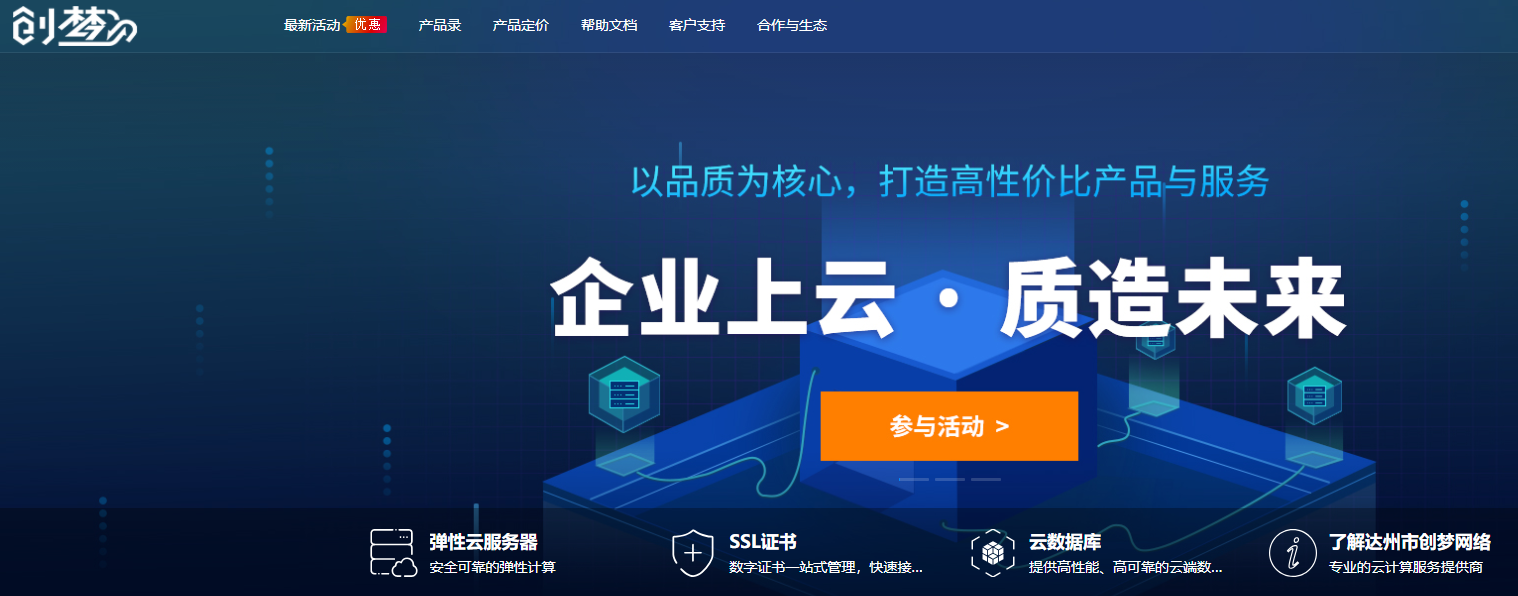
RAKsmart新年钜惠:E3服务器秒杀$30/月起,新上韩国服务器,香港/日本/美国站群服务器,VPS月付$1.99起,GPU服务器,高防服务器_vps香港
RAKsmart发布了新年钜惠活动,即日起到2月28日,商家每天推出限量服务器秒杀,美国服务器每月30美元起,新上了韩国服务器、GPU服务器、香港/日本/美国常规+站群服务器、1-10Gbps不限流量大带宽服务器等大量库存;VPS主机全场提供7折优惠码,同时针对部分特惠套餐无码直购每月仅1.99美元,支持使用PayPal或者支付宝等方式付款,有中英文网页及客服支持。爆款秒杀10台/天可选精品网/大...

欧路云:美国200G高防云-10元/月,香港云-15元/月,加拿大480G高防云-23元/月
欧路云 主要运行弹性云服务器,可自由定制配置,可选加拿大的480G超高防系列,也可以选择美国(200G高防)系列,也有速度直逼内地的香港CN2系列。所有配置都可以在下单的时候自行根据项目 需求来定制自由升级降级 (降级按天数配置费用 退款回预存款)。由专业人员提供一系列的技术支持!官方网站:https://www.oulucloud.com/云服务器(主机测评专属优惠)全场8折 优惠码:zhuji...
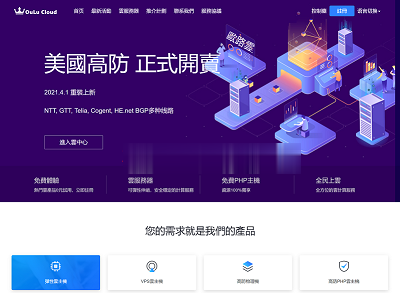
显示器输入不支持为你推荐
-
丽水市chrome请务必阅读正文之后的免责条款部分netbios端口如何组织netbios端口的外部通信ipad连不上wifiiPad mini WiFi开关成灰色无法连接,怎么办iphone连不上wifi苹果8p连接不了WiFiwin7telnetwindows7的TELNET服务在哪里开启啊fusionchartsfusioncharts怎么生成图片至exceliphonewifi苹果手机突然用不了Wi-Fi了google中国地图谷歌卫星地图中文版下载在哪下??重庆电信宽带管家中国电信电脑管家是什么?怎么样?